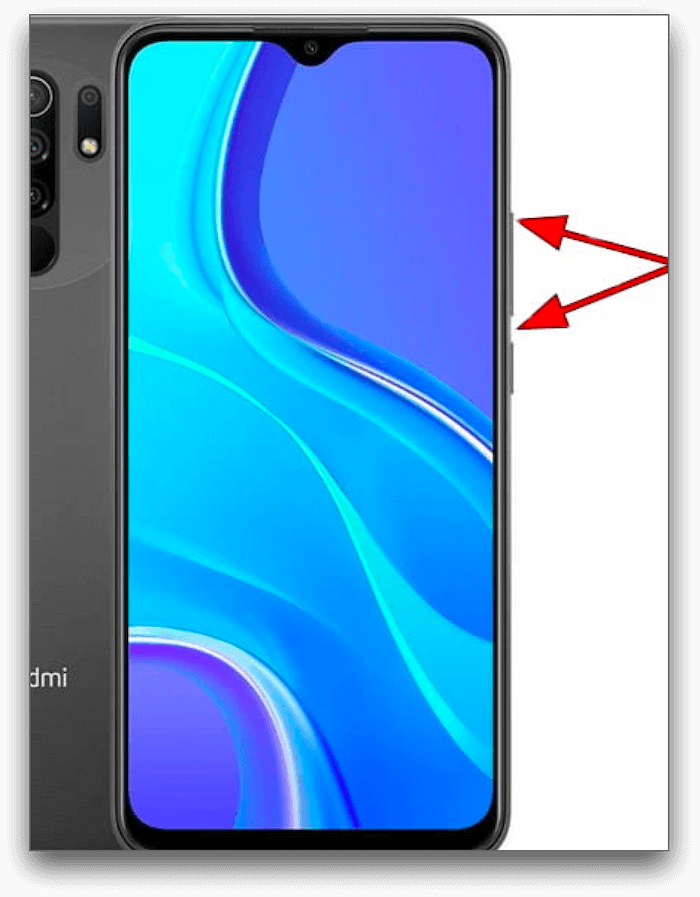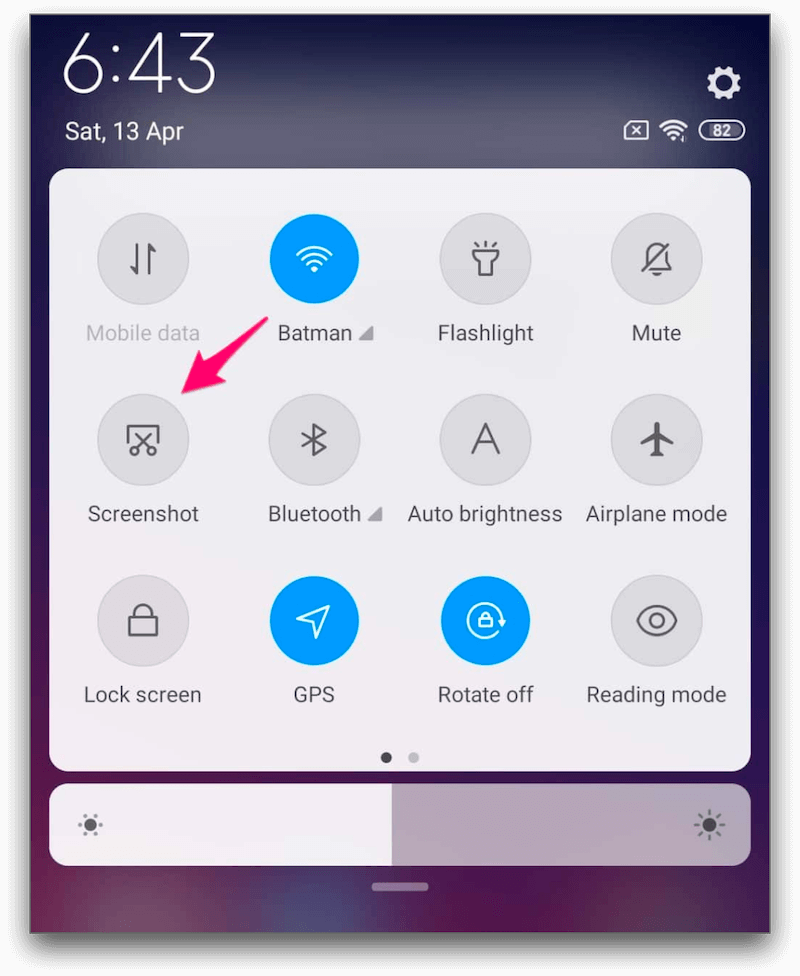گرفتن اسکرین شات یا عکس از صفحه نمایش گوشی شیائومی نوت 11 کار بسیار ساده ای است و می توان از روش های مختلفی برای انجام آن استفاده کرد. در این مقاله از اروس دیجیتال به آموزش کامل گرفتن اسکرین شات در گوشی شیائومی نوت 11 با روش های مختلف می پردازیم.
روش اول: استفاده از کلیدهای ترکیبی
این روش ساده ترین روش برای گرفتن اسکرین شات در گوشی شیائومی نوت 11 است. برای انجام این کار کافی است همزمان دکمه پاور و دکمه کاهش صدا را فشار داده و نگه دارید. پس از چند ثانیه صفحه نمایش گوشی به سرعت چشمک می زند و اسکرین شات گرفته می شود.
ممکن است در تلاش های اول موفق به گرفتن اسکرین شات با دکمه های فیزیکی نشوید، کافیست چند باری قلق گیری نمایید تا سرعت و زمانبندی فشار دادن دکمه ها به دستان بیاید. بعد از آن همیشه قادر به گرفتن اسکرین شات با این روش خواهید بود.
روش دوم: استفاده از سه انگشت
این روش نیز یکی از روش های سریع و آسان برای گرفتن اسکرین شات در گوشی شیائومی نوت 11 است. برای انجام این کار ابتدا باید قابلیت ژست سه انگشت را در گوشی خود فعال کنید. برای این کار مراحل زیر را دنبال کنید:
- از منوی تنظیمات وارد بخش Additional Settings شوید.
- گزینه Shortcuts را انتخاب کنید.
- گزینه Take screenshot را انتخاب کنید.
- گزینه Slide three fingers down را فعال کنید.
پس از فعال کردن این قابلیت، برای گرفتن اسکرین شات کافی است سه انگشت خود را از بالای صفحه به پایین بکشید.
روش سوم: استفاده از نوار اعلانات
این روش نیز یکی از روش های سریع و آسان برای گرفتن اسکرین شات در گوشی شیائومی نوت 11 است. برای انجام این کار مراحل زیر را دنبال کنید:
- از بالا صفحه به پایین بکشید تا کنترل پنل باز شود.
- روی آیکون Screenshot ضربه بزنید.
نکاتی برای گرفتن اسکرین شات در گوشی شیائومی نوت 11
- پس از گرفتن اسکرین شات، یک پیش نمایش از آن در گوشه پایین سمت چپ صفحه نمایش ظاهر می شود. برای ویرایش، اشتراک گذاری، یا حذف اسکرین شات، روی پیش نمایش آن ضربه بزنید.
- اسکرین شات های گرفته شده در پوشه Screenshots در برنامه گالری ذخیره می شوند.
- می توانید تنظیمات اسکرین شات را مانند صدای اسکرین شات و انیمیشن اسکرین شات در بخش Display منوی تنظیمات تغییر دهید.
امیدوارم این آموزش برای شما مفید باشد.